| モデム/TAの設定について説明します。
※以降、画面はNetGenesis
Dualの例です。
 回線の種類の選択 回線の種類の選択
モデム/TAに接続する回線の種類を選択して下さい。
- アナログ:プッシュ回線(トーン)
電話機からダイヤルしたときに「ピッポッパ、、、」と聞こえる回線です。
- アナログ:ダイヤル回線(パルス)
電話機からダイヤルしたときに「ブツブツ、、、」と聞こえる回線です。
- ISDN:INSネット64回線
- ISDN:専用線
- アナログ:専用線(発信側)
- アナログ:専用線(着信側)
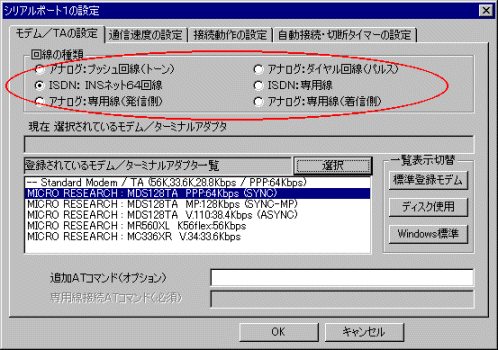
|

|
間違った回線の種類を選択すると正しく通信することができませんので注意して下さい。 |
| ISDN専用線を使用する場合、必ずISDN専用線に対応したTAを使用して下さい。 |
モデム/TAの選択 へ進んで下さい。
先頭へ戻る
 モデム/TAの選択 モデム/TAの選択
以下の手順でモデム/TAの選択を行って下さい。
- [登録されているモデム/ターミナルアダプタ一覧]のリストにセットアップユーティリティーを起動したパソコンに登録されているモデム/TA、及びNetGenesisに標準登録されているモデム/TAが表示されます。

表示されない場合は [登録されているモデム/ターミナルアダプタ]が表示されない場合
を参照して下さい。
- 表示された一覧の中から使用するモデム/TAを選択して[選択]ボタンをクリックして下さい。
[現在選択されているモデム/ターミナルアダプタ]欄に選択したモデム/TAが表示されます。
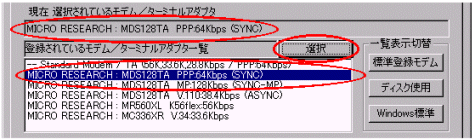
|

|
TAを使用する場合、通信モードを正しく選択しないとISP等と接続することができませんので注意して下さい。
TAの通信モードについてはTAのマニュアルを参照して下さい。
|
例) |
同期64KbpsのアクセスポイントへNEC社製Atermシリーズを使用して接続する場合
・選択するモデム/TA : NEC AtermIT SYNC115 |
|
先頭へ戻る
 追加ATコマンド(オプション)の設定 追加ATコマンド(オプション)の設定
ATコマンドの追加設定を行いたい場合は[追加ATコマンド(オプション)]欄に、追加するATコマンドを入力して下さい。
追加ATコマンドを入力する例としては以下のような場合が考えられます。
- モデムスピーカーの音量調整を行いたい場合。
- モデムとISP間の接続速度を設定したい場合。
以下はモデムスピーカーの音量を消す追加ATコマンドを設定した例です。
(ATM0コマンドを追加しています。)

|

|
モデム/TAの設定は「通信中にCD(キャリア)信号がONになる」(※)ように設定して下さい。
「CD信号を常にONにする」設定にはしないで下さい。
一般的にCD信号の制御コマンドは
AT&Cコマンドです。
(詳しくは使用するモデム/TAのマニュアルを参照して下さい。)
- at&c1
CD信号はキャリアが検出されるとONにします。(○)
[追加ATコマンド(オプション)]に追加する必要ありません。
- at&c0
CD信号を常にONにします。(×)
[追加ATコマンド(オプション)]に at&c1
を設定しなければなりません。
 |
モデム/TAのマニュアルには「相手モデムのキャリアに従う」や「キャリアが検出されるとCD信号がON」等、記載されている内容が異なります。 |
|
NetGenesisの接続機能の中のRASサーバーIP接続、ISP・LAN型ダイヤルアップIP接続、LAN型ダイヤルアップIP接続を使用する場合、モデム/TAの自動着信を必ずOFFにして下さい。
(使用するモデム/TAのマニュアルを参照して自動着信の設定値を確認して下さい。一般的なモデム/TAの自動着信コマンドは
ats0=n です。)
自動着信をOFFにする場合、[追加ATコマンド(オプション)]欄に「ats0=0」を設定して下さい。
|
| 追加するATコマンドについては、使用するモデム/TAのマニュアルを参照して下さい。 |
| ここで入力したATコマンドはモデム/TAがダイヤルを行う直前にモデム/TAへ送られます。Windowsのモデム設定情報ファイル(infファイル)の設定値よりも優先されます。 |
通信速度の設定 へ進んで下さい。
先頭へ戻る
 [登録されているモデム/ターミナルアダプタ]が表示されない場合 [登録されているモデム/ターミナルアダプタ]が表示されない場合
[登録されているモデム/ターミナルアダプタ]のリストに使用しているモデム/TAが表示されない場合は[一覧表示切替]欄の[標準登録モデム]ボタンをクリックして下さい。
|
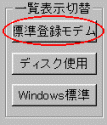
|
セットアップユーティリティーを起動したパソコンにセットアップされているモデム/TAの情報を再度読みこみます。(同時にNetGenesisに標準登録されているモデム/TAを表示します。)
使用するモデム/TAが[登録されているモデム/ターミナルアダプタ]のリストに表示された場合は
モデム/TAの選択の2
へ戻って下さい。 |
[標準登録モデム]ボタンをクリックしてもリストに表示されない、または以下の画面が表示された場合は[ディスク使用]ボタンをクリックするか[Windows標準]ボタンをクリックしてモデム/TAの選択を行います。
|
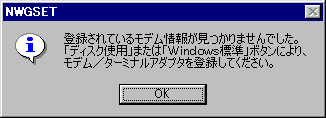
|
モデム/TAに付属のディスクを使用せずにモデム/TAをパソコンにセットアップした場合(Windows標準の機種)にこの画面が表示されることがあります。 |
- [ディスク使用]ボタン
モデム/TAに添付のディスクを使用してモデム/TAの選択を行います。
使用するモデム/TAにWindows用のセットアップディスクが添付されている場合、この方法でモデム/TAの選択を行うと良いでしょう。
- [Windows標準]ボタン
Windowsに標準で登録されているモデム/TAから選択を行います。
 [ディスク使用]ボタン [ディスク使用]ボタン
|
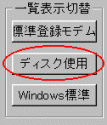
|
[ディスク使用]ボタンをクリックしてモデム/TAの選択を行う際の手順について説明します。 |
- モデム/TAに添付のWindows用のセットアップディスクをパソコンにセットして下さい。
- [ディスク使用]ボタンをクリックして下さい。
- 以下の画面が表示されます。画面に記されている指示に従って下さい。
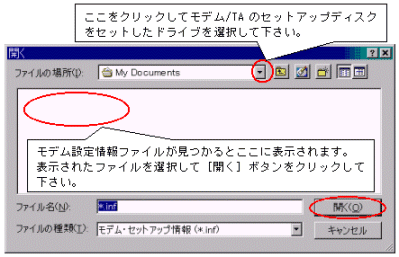
モデム/TAの選択画面に戻ります。
モデム/TAの選択の2
へ戻って下さい。
 [Windows標準]ボタン [Windows標準]ボタン
|
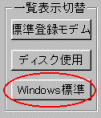
|
[Windows標準]ボタンをクリックしてモデム/TAの選択を行う際の手順について説明します。 |
- [Windows標準]ボタンをクリックして下さい。
- 以下の画面が表示されますので、[製造元]右端の[▼][▲]ボタンをクリックして画面をスクロールさせ、使用しているモデム/TAのメーカー名を選択して下さい。
(ここではモデム/TAの機種名は選択できません。)
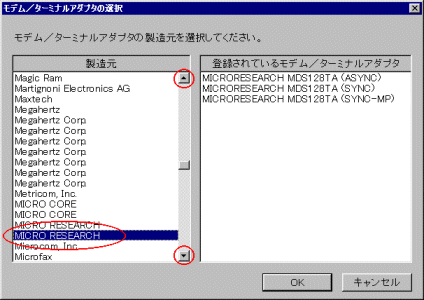
お使いのパソコンによっては上記画面が表示されるまで数十秒かかる場合があります。
モデム/TAの選択画面に戻ります。
モデム/TAの選択の2
へ戻って下さい。
先頭へ戻る
 ISDN専用線の設定 ISDN専用線の設定
ISDN専用線を選択した場合、[専用線接続ATコマンド]を入力します。 [専用線接続ATコマンド(必須)]欄に必要なATコマンドを入力して下さい。
NetGenesisには工場出荷値として「ATDT0」が設定されています。
また、必要に応じて[追加ATコマンド(オプション)]欄も入力して下さい。
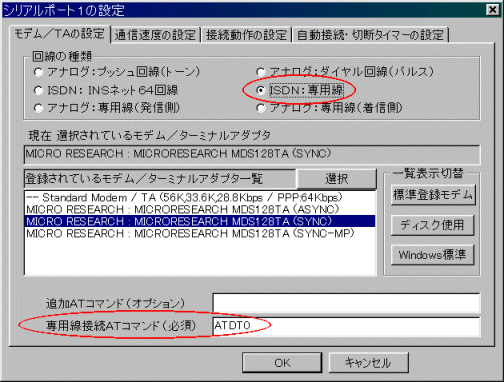
|

|
設定するATコマンドについては使用するTAのマニュアルを参照して下さい。 |
TAによってはWindowsのモデム設定情報ファイル(infファイル)側で各ISDN専用線用のモードが用意されていることがあります。
この場合は[登録されているモデム/ターミナルアダプタ一覧]でそれぞれ該当するISDN専用線用のモードを選択して下さい。([追加ATコマンド(オプション)]欄は特に入力する必要ありません。)
詳しくはTAのマニュアルを参照して下さい。 |
通信速度の設定
へ進んで下さい。
先頭へ戻る
 アナログ専用線の設定 アナログ専用線の設定
アナログ専用線の設定について説明します。
 使用可能なモデムの条件 使用可能なモデムの条件
アナログ専用線を使用するためには以下の条件を満たしているモデムを使用して下さい。
- ATD、ATAコマンドの発行により接続が可能なこと。
- ATコマンドにより接続速度の設定が可能なこと。
- アナログ専用線での使用に対し(財)電気通信端末機器審査協会(JATE)の認定を受けていること。
詳しくは使用するモデムのマニュアルを参照、またはモデムのメーカーへお問い合わせ下さい。
なお、当社(株式会社マイクロ総合研究所)製モデムは上記の条件を満たしています。
回線の接続方法 へ進んで下さい。
アナログ専用線の設定の先頭へ戻る
 回線の接続方法 回線の接続方法
回線の接続は以下のように行われます。
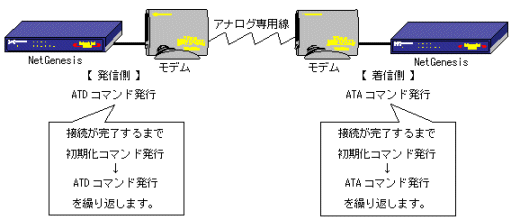
- アナログ専用線対応モデムの専用線モードでは使用できません。
通常モード(一般公衆回線モード)で使用して下さい。
- 何らかの原因で回線が切断されたことをNetGenesisが検出した場合、NetGenesisは自動的に再接続を試みます。
- 片側を発信側に設定した場合、もう片方を着信側に設定して下さい。
設定方法 へ進んで下さい。
アナログ専用線の設定の先頭へ戻る
 設定方法 設定方法
アナログ専用線の設定方法について説明します。
【 発信側の設定 】
発信側を選択した場合、[専用線接続ATコマンド(必須)]欄に「ATD」を入力して下さい。
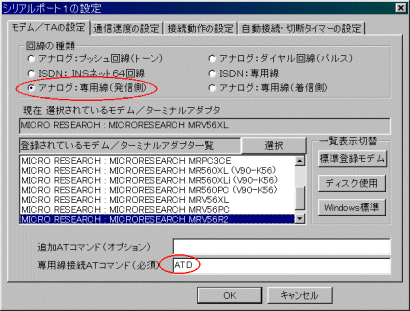
接続速度の設定 へ進んで下さい。
【 着信側の設定 】
着信側を選択した場合、[専用線接続ATコマンド(必須)]欄に「ATA」を入力して下さい。
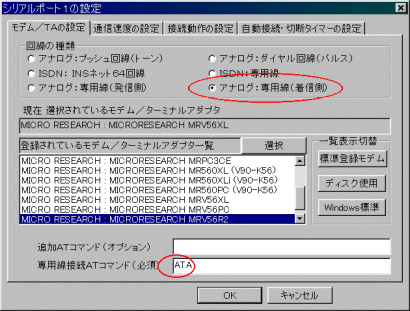
接続速度の設定 へ進んで下さい。
【 接続速度の設定 】
[追加ATコマンド(オプション)]欄に接続速度の設定ATコマンドを入力して下さい。
必要な設定内容は以下の通りです。
- 通信規格をV.34(最大接続速度33.6Kbps)に設定する。(※)
 |
相手モデムがV.34に対応していない場合は相手モデムにあわせて通信規格を設定して下さい。
|
|
- 接続の際の最低速度と最高速度を設定する。
以下の画面は当社製品56Kbpsモデムでの例です。
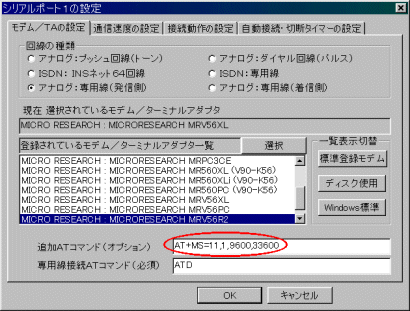
画面例では接続速度の設定ATコマンドとして
「AT+MS=11,1,9600,33600」
を入力しています。 このコマンドでは以下のような設定を行います。
(相手モデムに応じてV.32/9600bps〜V.32bis/14400bps〜V.34/最大接続速度33600bpsで接続することが可能です。)
| 通信規格 |
: V.34 |
| 接続自動モード |
: 使用する |
| 接続時の最低速度 |
: 9600bps |
| 接続時の最高速度 |
: 33600bps |
|

|
接続時の最低速度及び最高速度はそれぞれ使用する回線状況・品質に応じて最適な範囲を設定して下さい。
例1)接続時の最低速度:21600bps、最高速度:28800bps
(21600〜28800bpsで接続されます。)
AT+MS=11,1,21600,28800
例2)接続時の最低速度:28800bps、最高速度:33600bps
(28800〜33600bpsで接続されます。)
AT+MS=11,1,28800,33600
例3)通信規格をV.32bis/最大接続速度14400bps
(4800〜14400bpsで接続されます。)
AT+MS=10 |
| 設定するATコマンドについては使用するモデムのマニュアルを参照して下さい。 |
通信速度の設定
へ進んで下さい。
アナログ専用線の設定の先頭へ戻る
先頭へ戻る
 通信速度の設定 通信速度の設定
NetGenesisとモデム/TA間の通信速度の設定について説明します。
- [通信速度の設定]のタブをクリックして下さい。
- [ボーレート]欄の右端の[▼]ボタンをクリックして使用するモデム/TAの通信速度(端末速度、DTE速度)を選択して下さい。
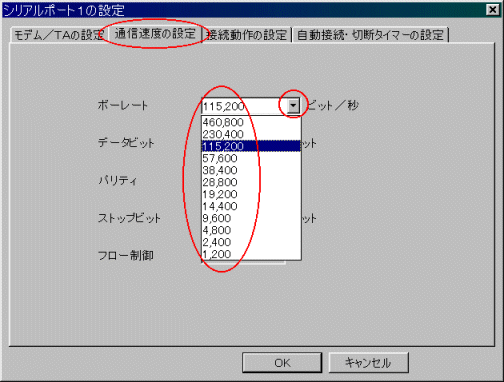
|

|
ここで設定する通信速度(ボーレート)はISP等との通信速度ではありません。
NetGenesisとモデム/TA間の通信速度(端末速度、DTE速度)です。 |
使用するモデム/TAのサポート範囲内の通信速度(ボーレート)を選択して下さい。
モデム/TAサポート範囲外の通信速度(ボーレート)を選択するとISP等へ接続することができませんので注意して下さい。
|
例) |
同期64KbpsのアクセスポイントへTAを使用して接続する場合
・選択する[ボーレート] : 115200 |
|
通信速度の設定が終わりましたら[接続動作の設定]のタブをクリックして下さい。
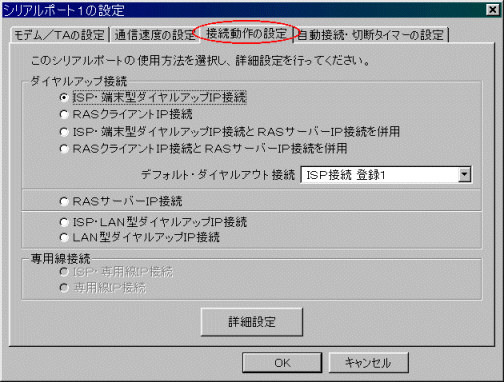
使用するNetGenesisの接続機能に応じて以下へ進んで下さい。
先頭へ戻る
|